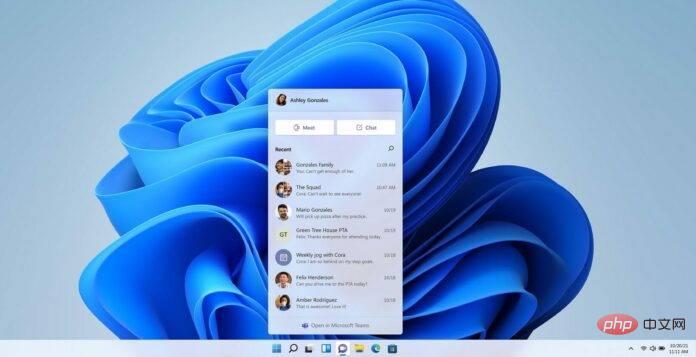
Microsoft は、すっきりとしたタスク バーを好むユーザーに応えるために、オーバーフロー メニューの UI を改善し、新しいシステム トレイ コントロールを備えた、Windows 11 用の新しいミニマリスト タスク バーを実験中ですが、それまでの間、別のタスク バー機能も追加されています。確かに正当な理由もなく消えました。
最新のプレビュー ビルドで、Microsoft は、タスク バーに開いているアプリやピン留めされているアプリが多すぎる場合に、実行中のアプリを簡単に選択できるように設計された新しいオーバーフロー エクスペリエンスをテストしています。目的は、タスクバーが混雑しているときに特定のアプリケーションを選択しやすくすることです。
さらに、Microsoft は、新しいオペレーティング システムの残りのビジュアル スタイルに合わせてシステム トレイを更新しました。この変更の一環として、新しいコントロール センターのサウンド ボタンと WiFi ボタンを除く、タスク バーの右側に表示されるすべてのアイコンを非表示にすることができるようになりました。
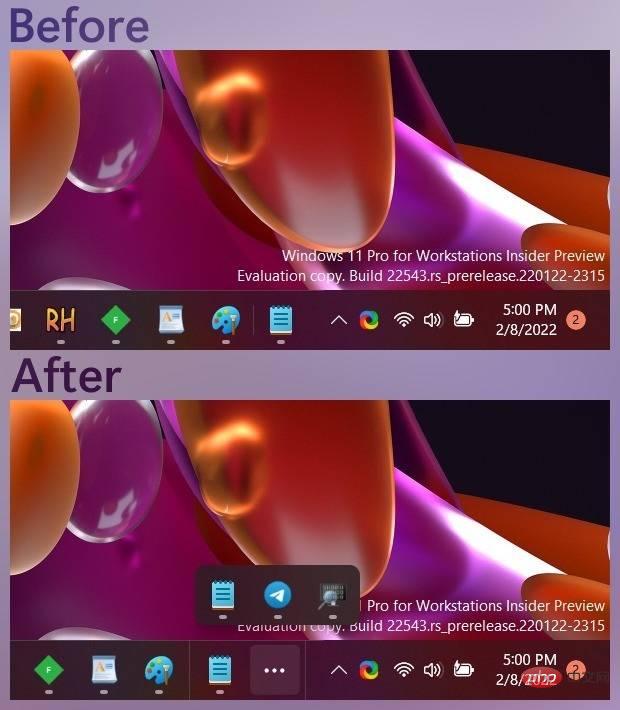
Windows 11 22H2 では、[設定] > [個人用設定] > [タスクバー] > [追加のシステム トレイ アイコン] に移動し、[アイコンを隠す] という新しいオプションを選択できます。 「メニュー」をクリックして、タスクバーのシステム トレイを無効にします (^)。 Bluetooth や Steam などの一部のアイコンは、アイコンを無効にするとシステム トレイから移動する場合があります。
Windows 設定には、Steam や Bluetooth などのアプリやサービスのインジケーターをコントロール センター ボタンの横に配置するかどうかを決定するのに役立つ追加のコントロールが含まれています。
Microsoft は、タブレットのタスクバーを最適化するためにシステム トレイにも変更を加えていますが、いくつかの欠点もあります。デスクトップ ユーザーにも影響します。
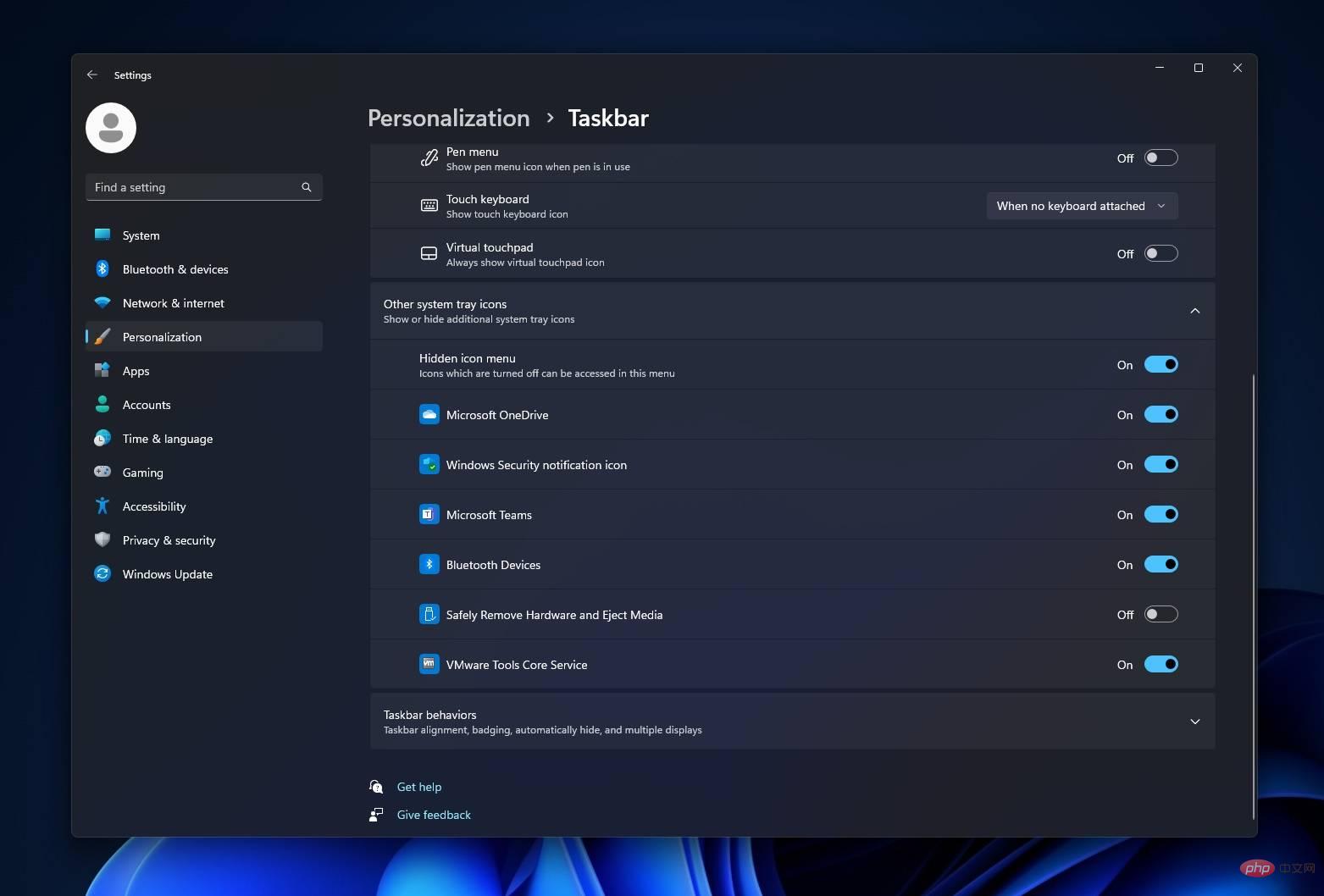
タスク バーの空き領域が少ない場合、またはアイコンの外観をすっきりさせたい場合は、「アイコン メニューを非表示にする」またはシステム トレイの新しいオプションを無効にします。特に便利です。
ただし、落とし穴があります。新しいタスク バー オーバーフロー アイコン エクスペリエンスでは、タスク バー システム アイコン内のアイコンの順序を変更するための「ドラッグ アンド ドロップ」プロセスが複雑になります。
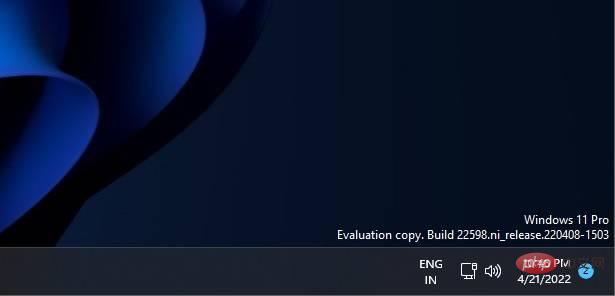
#以前に述べたように、これらの項目をドラッグ アンド ドロップで固定/固定解除することはサポートされなくなりました。つまり、システム トレイ内のアイコンの順序を変更することはできません。
システム トレイに変更を加えたり、削除されたアイコンを復元するには、タスク バーを右クリックして [タスク バーの設定] を選択し、タスク バーに表示するアプリケーションを選択する必要があります。
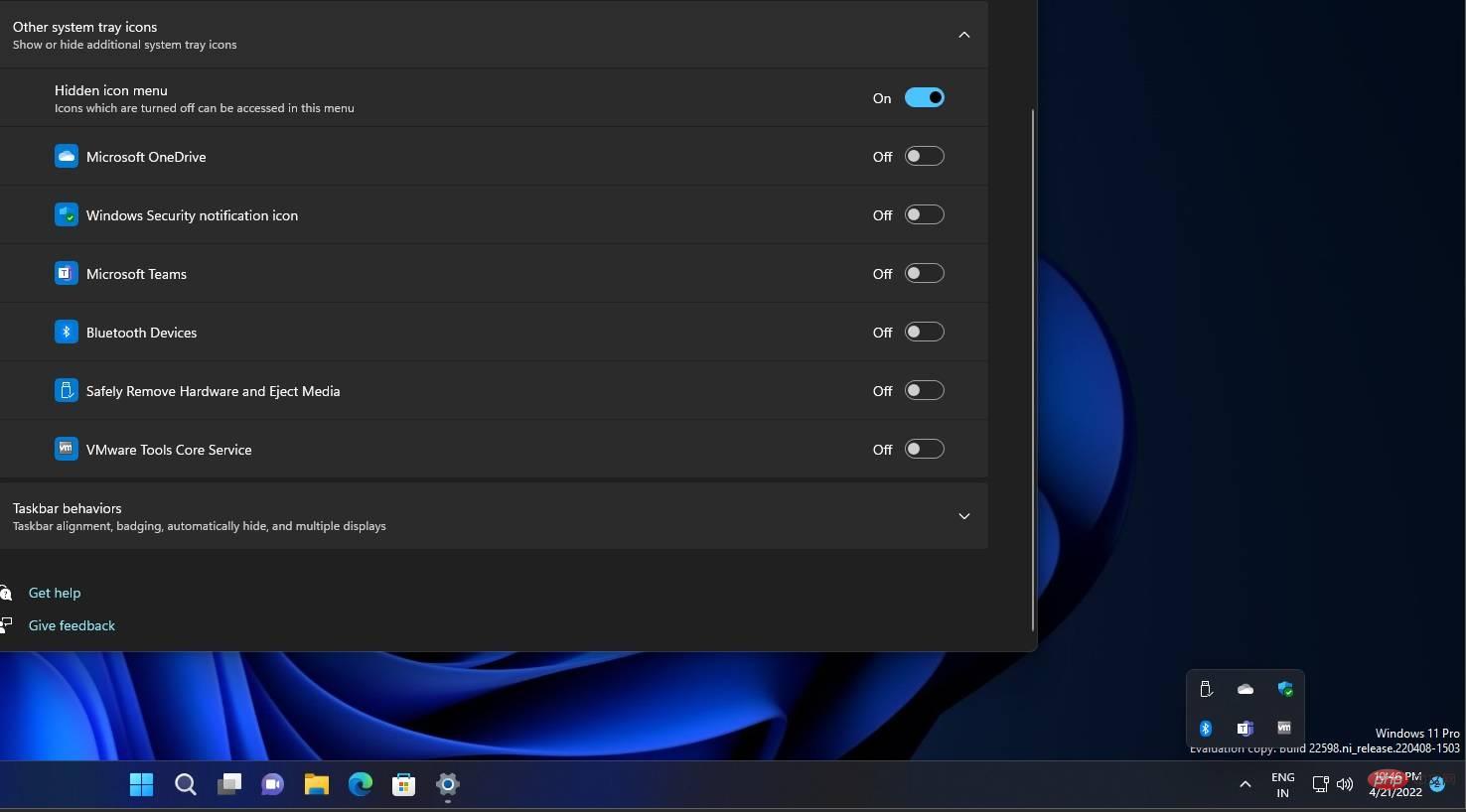
#たとえば、システム トレイから Bluetooth アイコンを削除した場合、復元するには、[設定] を開いて Bluetooth アイコンをオンにする必要があります。ただし、Bluetooth アイコンを復元すると、システム トレイの外に表示されます。
アイコンをトレイに表示したい場合は、設定を再度開き、アイコンをオフにする必要があります。これは、システム トレイ内またはその周囲にアイコンをドラッグ アンド ドロップできなくなったためです。
つまり、Windows 11 の新機能は、タスク バーを少しすっきりさせ、タッチ スクリーンに最適化することを約束していますが、バックグラウンド アプリ用のタスク バー アイコンを好むユーザーにとっては、タスク バーがもう少し個人的なものになるでしょう。複雑になります。
Windows 11 にはタスク バーの設定にすべてのシステム トレイ アイコンを表示するスイッチがまだなく、その機能がいつ復活するかわからないことにも注意してください。
ユーザーが質問したとき、「この問題についてご連絡いただきありがとうございます。これは現在サポートされていませんが、そのようなオプションへのあなたの関心は将来の検討のためにエンジニアリング チームに伝えられました。」 Microsoft関係者によると、同社は「すべてのアイコンを表示」オプションを削除したという。
以上がWindows 11 の新機能は、機能を犠牲にしてタスクバーをよりクリーンにすることを約束しますの詳細内容です。詳細については、PHP 中国語 Web サイトの他の関連記事を参照してください。